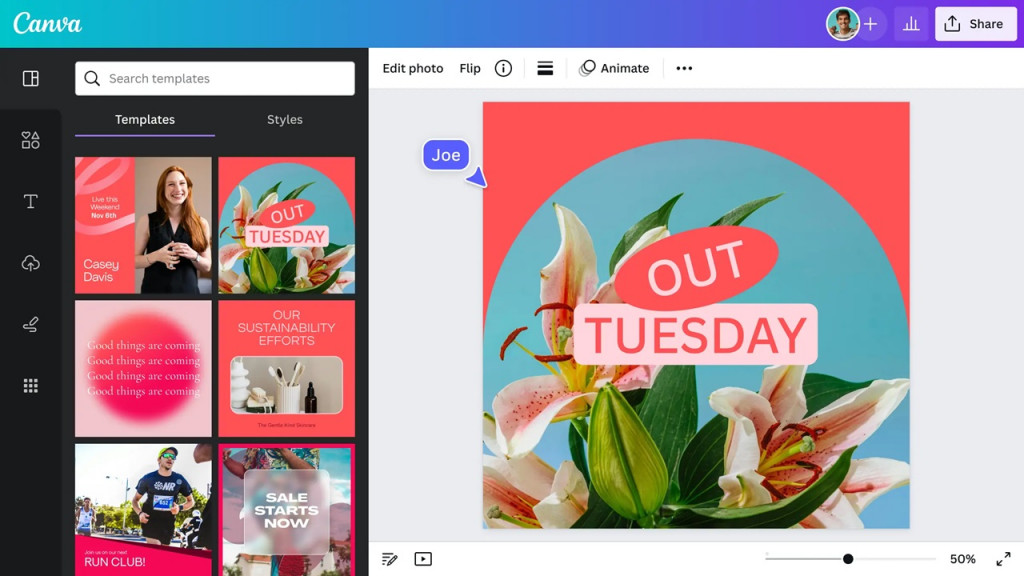| Baca juga: Cara Cepat dan Mudah Desain Brosur dengan Canva |
Kolase foto adalah kumpulan gambar yang disatukan untuk menjadi karya seni. Kolase termasuk seni tradisional melibatkan pemotongan gambar menjadi satu bentuk.
Dikutip dari make use of, aplikasi Canva akan membuat Anda memiliki kolase foto siap pakai untuk kartu ucapan selamat ulang tahun, kiriman media sosial, dan banyak lagi.
1. Cara membuat Kolase Foto dengan Canva memakai komputer
Dikutip dari Make Use Of, langkah-langkah untuk membuat kolase foto di Canva di komputer Anda sama untuk versi aplikasi desktop dan browser web.Namun, prosesnya akan berbeda tergantung pada apakah Anda ingin membuat kolase foto dari awal atau jika Anda lebih suka menggunakan template.
Anda akan menemukan langkah-langkah untuk keduanya di bagian di bawah ini.
Cara membuat kolase foto dari awal
Pertama, mari kita lihat cara membuat kolase foto dari awal di Canva.-Pilih buat desain di sudut kanan atas.
- Pilih ukuran khusus di bagian bawah menu tarik-turun.
-Masukkan dimensi yang anda inginkan dan tekan buat desain baru.
-Klik elemen dan gulir ke bawah ke grids. Pilih Lihat semua jika Anda ingin melihat daftar lengkap opsi.
-Pilih tata letak kolase pilihan Anda.
-Tambahkan gambar Anda ke grids dengan menyeret dan meletakkannya ke dalam kotak. Anda bisa menambahkan gambar Anda sendiri atau membuka fitur Elemen > Foto untuk menggunakan gambar yang sudah ada di Canva.
-Anda dapat menyesuaikan kolase lebih lanjut dengan menambahkan elemen atau teks kreatif.
Cara Membuat kolase foto dengan Template
Anda memiliki dua opsi jika ingin membuat kolase di Canva menggunakan template.Opsi yang pertama adalah memilih tata letak kolase dalam orientasi potret atau lanskap di Canva. Opsi yang kedua dengan menggunakan template media sosial jika Anda memposting di platform sosial seperti Instagram.
Berikut adalah langkah-langkah untuk membuat kolase di Canva menggunakan template:
-Di beranda Canva, cari kolase atau platform media sosial pilihan Anda.
-Buka Template yang disarankan dan klik semua.
-Pilih template pilihan Anda. Template dengan ikon mahkota adalah opsi berbayar, tetapi Anda dapat menggunakan yang lainnya secara gratis.
-Pilih kustomisasi template ini.
-Seret dan letakkan gambar Anda ke foto dalam template gambar akan terpasang dengan pas. Sama seperti membuat kolase dari awal, Anda dapat mengunggah foto Anda sendiri atau menggunakan gambar yang sudah tersedia di Canva.
Anda dapat membuat kolase foto saat bepergian menggunakan aplikasi Canva di ponsel pintar atau tablet Anda.
2. Cara membuat kolase foto dengan Canva memakai smartphone
Ikuti langkah-langkah berikut untuk membuat kolase Canva dari awal setelah mengunduh aplikasi di ponsel pintar atau tablet Anda.
Cara membuat kolase foto tanpa template Canva
-Buka Buat desain > Tentukan dimensi ukuran.
-Masukkan dimensi yang Anda inginkan. Jika Anda tidak yakin harus mulai dari mana, gunakan 2.000 x 1.000 piksel untuk lanskap dan 1.000 x 2.000 piksel untuk potret.
- Ketuk buat desain baru.
- Navigasi ke elemen dan pilih desain kolase Anda di Grid.
-Tambahkan gambar Anda ke grid. Pertama-tama Anda perlu mengetuk gambar untuk menambahkannya ke kanvas, lalu seret dan letakkan di grid tempat Anda ingin gambar tersebut muncul.
-Anda memiliki opsi untuk memilih gambar langsung dari kamera.Jika Anda melakukannya, Anda harus mengizinkan akses saat jendela pop-up muncul.
Cara membuat kolase foto dengan template dari smartphone
Jika Anda lebih suka membuat kolase Canva menggunakan template yang sudah ada dari ponsel pintar atau tablet Anda, ikuti langkah-langkah berikut:-Ketik jenis template yang Anda inginkan ke dalam bilah pencarian di beranda.
Seperti di komputer, Anda dapat memutuskan apakah ingin menggunakan template kolase tertentu atau sesuatu dengan dimensi yang Anda perlukan untuk media sosial.
-Lihat semua Template yang disarankan.
-Pilih template yang ingin Anda sesuaikan.
-Tambahkan gambar yang ingin Anda gunakan ke dalam template.
Seperti saat membuat kolase dari awal, Anda dapat menambahkan langsung dari kamera dengan mengunggah dari tempat lain, atau menggunakan gambar yang sudah ada di Canva.
3.Cara menyimpan kolase foto Canva
Setelah selesai mengedit kolase di Canva, Anda siap menyimpan hasil kreatif Anda ke komputer atau ponsel pintar.Untuk menyimpan kolase melalui aplikasi web atau desktop Canva, ikuti langkah-langkah berikut:
Berikut cara menyimpan kolase foto Canva di komputer
-Pilih Bagikan di sudut kanan atas.-Tekan Unduh.
-Sesuaikan pengaturan unduhan Anda. Anda dapat menyimpan dalam format PNG, JPEG, dan format lainny. (File PNG umumnya merupakan pilihan terbaik karena memiliki kualitas tinggi dan tidak menghabiskan banyak ruang).
-Jika sudah puas dengan semuanya, tekan tombol unduh.
Cara menyimpan hasil kolase foto Canva di Smartphone
Ada beberapa cara yang dilakukan untuk menyimpan kolase Anda di Canva dengan cepat ke ponsel cerdas atau tablet.-Ketuk ikon dengan panah yang mengarah ke bawah di sudut kanan atas.
-Saat jendela pop-up muncul, pilih simpan gambar. atau mengirimkan desain kepada seseorang.
Cek Berita dan Artikel yang lain di
Google News
Viral! 18 Kampus ternama memberikan beasiswa full sampai lulus untuk S1 dan S2 di Beasiswa OSC. Info lebih lengkap klik : osc.medcom.id